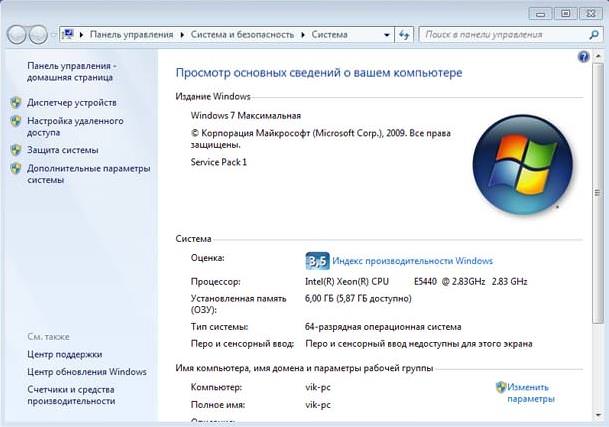Аналіз з допомогою BlueScreenView
Завантажити інструмент безкоштовно можна з цього сайту http://www.nirsoft.net/utils/blue_screen_view.html. Установка не вимагає якихось навичок. Використовується тільки в Windows 7 і вище.
Запускаємо і налаштовуємо. Натисніть Налаштування (Options) – «Додаткові параметри» (Advanced Options). Виберіть перший пункт «Завантажувати МиниДампы з цієї папки» і вказуємо каталог — C:\WINDOWS\Minidump. Хоча можна просто натиснути кнопку «За замовчуванням». Натискаємо ОК.
У головному вікні повинні з’явиться файли дампа. Він може бути як один, так і декілька. Для його відкриття досить клацнути по ньому мишкою.
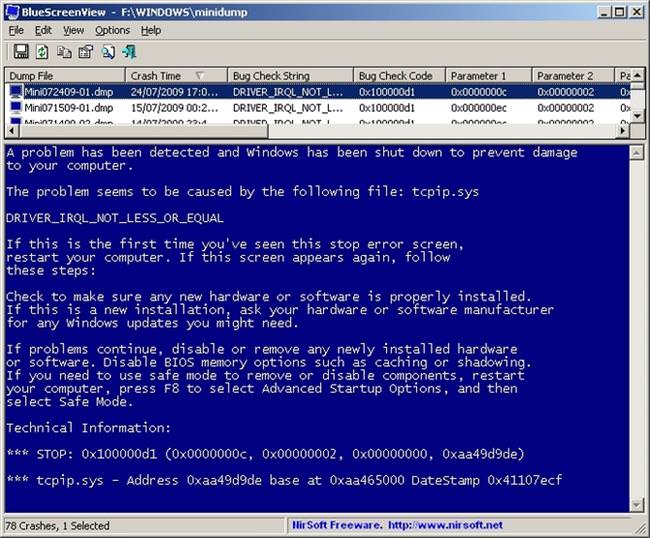
В нижній частині вікна будуть відображені компоненти, які були задіяні на момент збою. Червоним кольором виділено винуватець аварії.
Тепер натискаємо «Файл» і вибираємо, наприклад, пункт «Знайти в Google код помилки + драйвер». Якщо знайшли потрібний драйвер, встановіть і перезавантажте комп’ютер. Можливо помилка зникне.